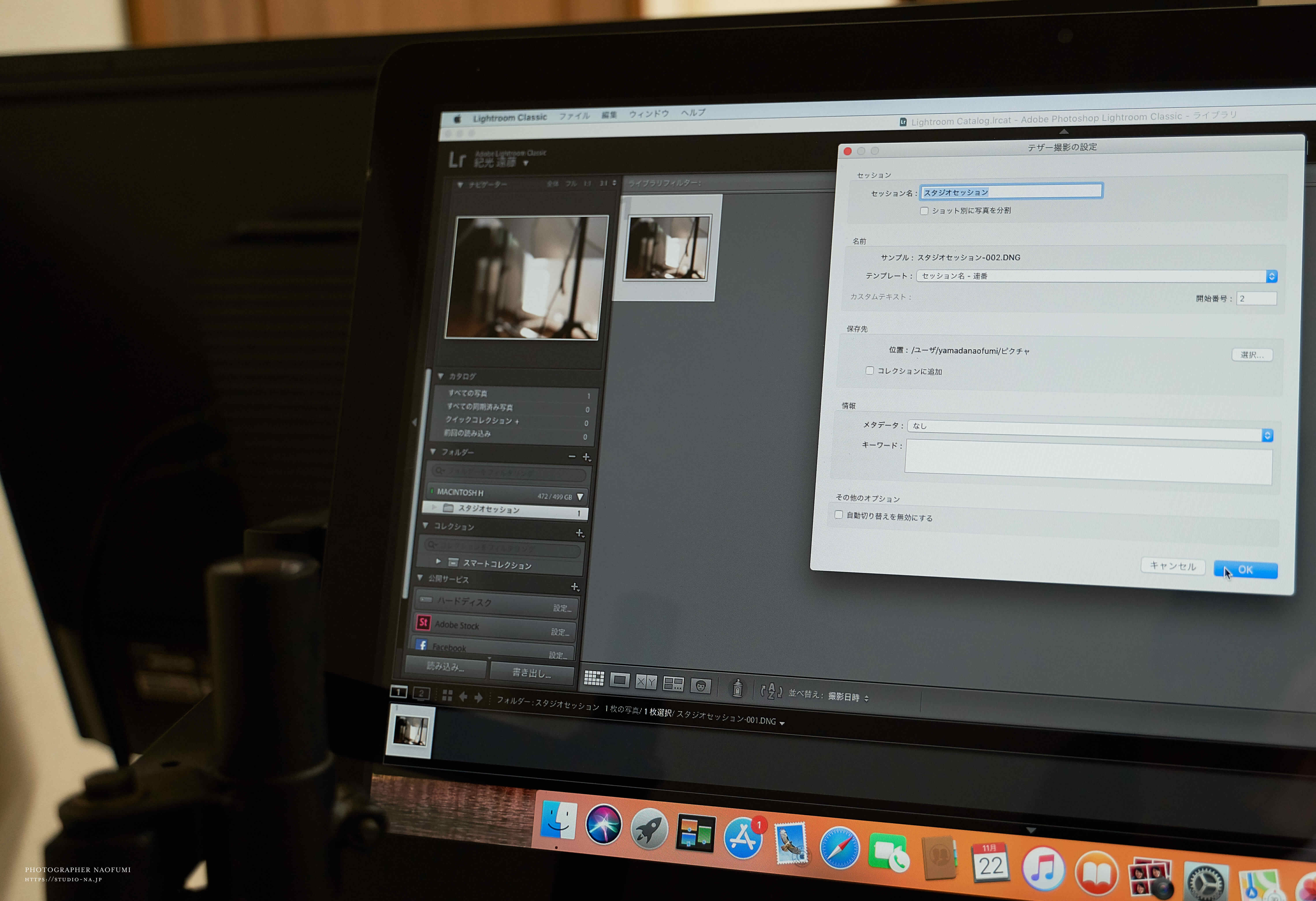645zで純正ソフト以外でテザー撮影をする方法
目次
645zで純正ソフト以外でテザー撮影をする方法
CaptureOneでテザーをしたい
これだけブログの中で、Lightroomの説明をせずにCaptureOneの説明をしているので、CaptureOneでテザー撮影出来る方法を紹介したいのですが、、、
一応あるにはあるんです、CaptureFixっていうソフトが
下記リンク
https://www.alexmunoz.net/capturefix/
ただ見ての通り、サイト自体もう正しく運用されていなさそうですよね(ページに割り当てられるCSSのリンク切れしてるし)
ここから会員登録して1万円ぐらいで購入出来るんですが、当時のCaptureOneのVerでの動作になっているので不安すぎるので結局これは利用していないんです。
※あとは純正のイメージトランスミッター2ってソフトがあるんですが、2万もするんですよ、自分はこれも持っているんですけどね、、、
Lightroomから試してみる
本当はCaptureOneでテザー撮影出来るのが良いんですが、フェーズワン自体が当時中判デジタルカメラという同じ土俵の645zはあえてソフトウェア上でブロックする作りにしてしまっているのでどうしようもありません。
※その証拠にそもそも撮影したDNGファイルですら閲覧できないんですよ
※ちなみにDNGでも開いてCaptureOneで編集したい人は下記記事を参考にしてください。
https://studio-nagareyama.jp/2019/11/22/captureoneでも645zのデータを開いて現像する方法/
早速自分はWacomのWindows機から試してみたんですが、何回やってもErrorが出る、撮影したデータがPC側に転送されない。
念の為に下記状況で検証してみた。
- 645zのファームウェアがアップデートされているか(最新で問題なし)
- Lightroomのアップデートが必要か(最新で問題なし)
- Lightroomのダウングレードをしたらどうか(動作せず)
- USB3.0だけで無くUSB2.0でも試す(動作せず)
- 別のケーブルでも試す
- SDカードを外してみる
- Windowsの更新プログラムを当ててみる
- 常駐ソフトを全て停止させる
まあ色々やったんですが、おそらくWacom自体にインストールされているポインティングデバイスのドライバが関係して動作不良してるか、そもそもWindowsとの相性が最悪なんだろうなぁ、と思い、急遽imacを購入。
Macで動かしたら一瞬で動きました、、、
Lightroom645zプラグインのインストール
ソフトウェアは下記からダウンロード出来ます。
Macintosh http://www.ricoh-imaging.co.jp/japan/support/download/digital/lightroom_mac.html
Windows http://www.ricoh-imaging.co.jp/japan/support/download/digital/lightroom_win.html
インストールが終わったら下記設定を行って下さい。
【プラグインの登録の確認方法】
インストールが終了したら、Adobe® Photoshop® Lightroom® のメニューの ファイル→ プラグインマネージャーに、
“ Pentax Tether Plug-in “ が登録されていることを確認してください。 登録はされていても、”無効”となっている場
合はプラグインマネージャーで”有効”に変更してください。
【使用方法】
1.カメラの詳細設定メニュー2 の USB 接続でPTPを選択してください。
2.カメラをPCにUSB接続して、カメラの電源をONしてください。
3.Adobe® Photoshop® Lightroom®を起動して、テザー撮影のメニューを開始してください。
本アプリケーションは、Adobe® Photoshop® Lightroom®の標準的なテザー撮影機能に対応しています。
使用方法の詳細は Adobe® Photoshop® Lightroom®のマニュアルに従ってください。
【使用上の注意点】
1.カメラは対応する最新のバージョンに更新してください。
2.対応するOSのバージョンか確認してください。
3.カメラのUSB接続モードはPTPを選択してください。
公式サイト配布PDF引用
http://www.ricoh-imaging.co.jp/japan/support/download/digital/_pdf/Lr_Plug-inSV_s-howto.pdf
セッション名は適当につけてOKを押すと専用のパネルが起動して下記のような画面になります。
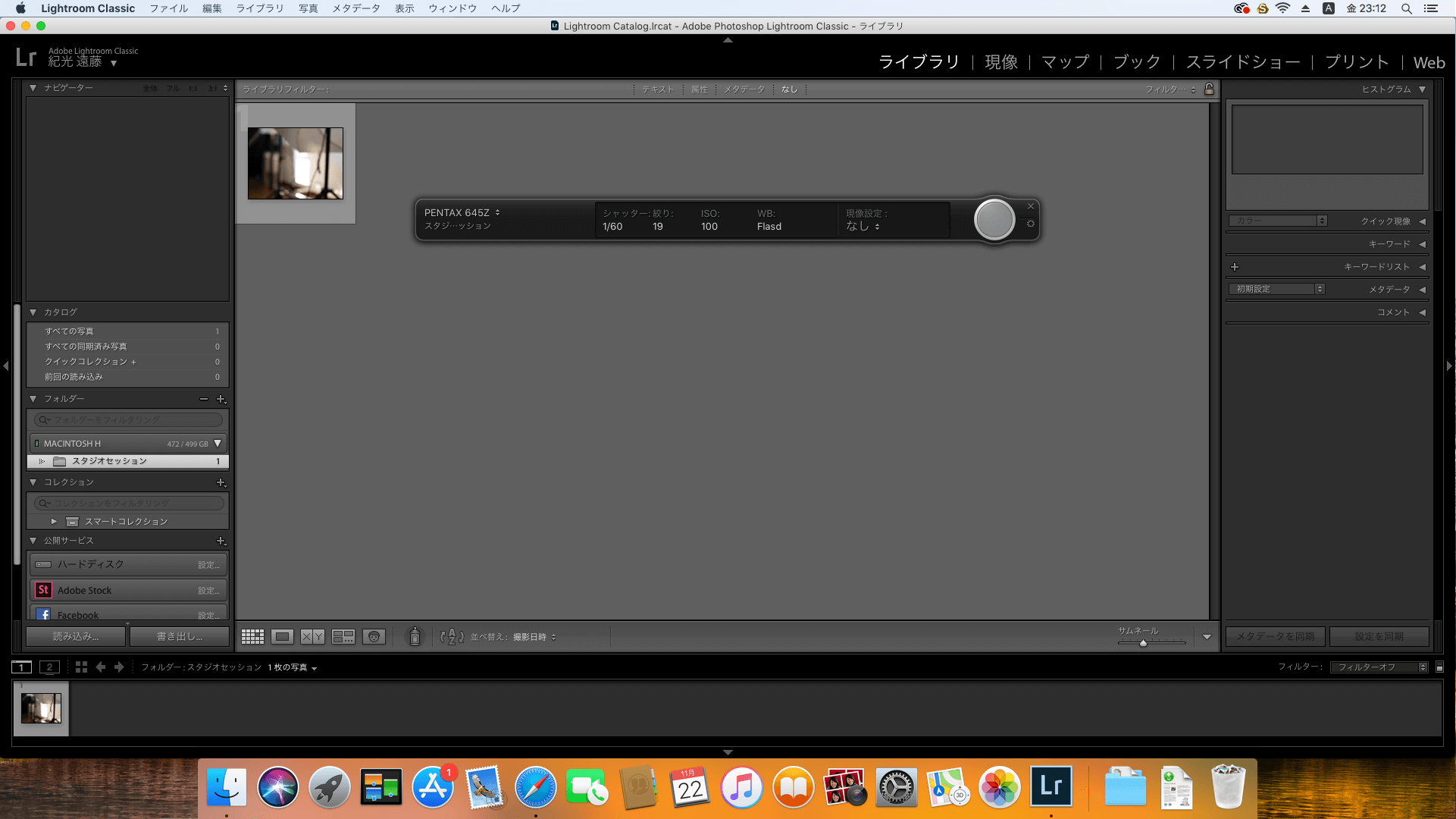
基本的に画面上で操作できるのはシャッターボタンだけになりますので、本体から操作する感じです。
※もしかしたらISOとWBは設定できたかもですが、すいませんPCから操作しないもので・・・
本体で操作した内容は上記のパネルに反映されるので特別使用する上で問題は発生しません。
非常に使いやすいツールなので、是非645zでテザーソフトを導入していない方は試して見て下さい。